Om je herinneringen aan te passen aan je verschillende klantengroepen kan je verschillende templates gebruiken per profiel.
Een herinnerings-template bevat een specifiek tekst met of zonder een overzicht van de boekingen en kan gebruikt worden voor een kennisgeving, een herinnering of een bedankig. Ze worden gemaakt voor elke type profiel en zijn aanpasbaar per type media: e-mail, brief of telefoon.
Standaard vind je in Clearnox enkele voorbeeld templates, maar je kan deze steeds aanpassen of nieuwe aanmaken via Instellingen > Templates.
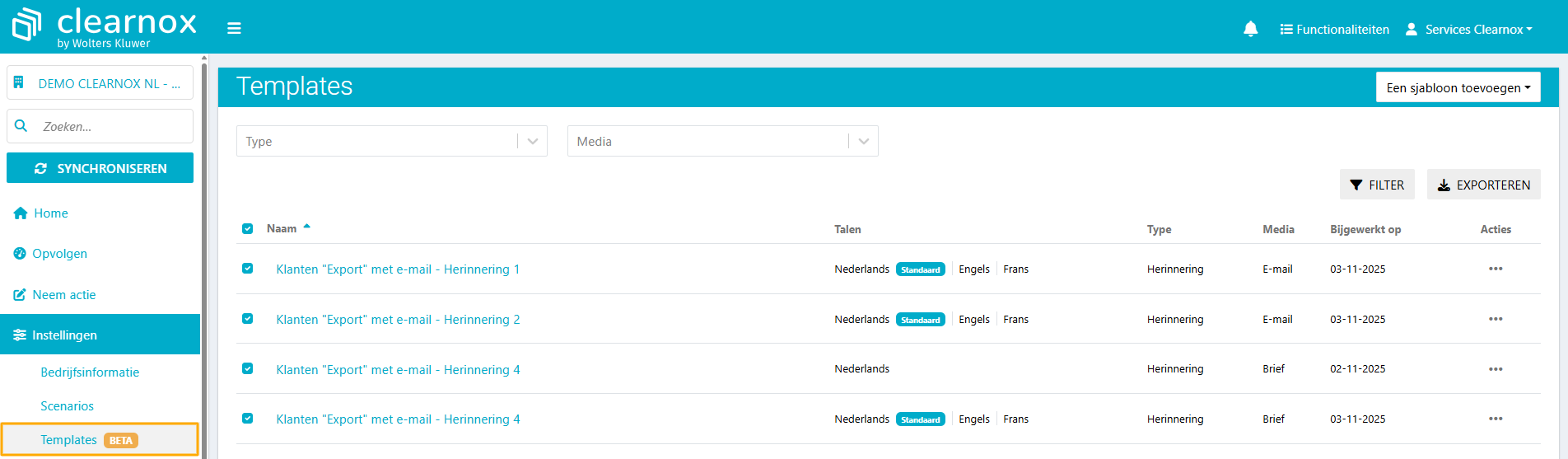
Aanmaken van een template
Op de template pagina kies je voor de knop "Extra template":

Er opent zich een nieuw scherm waar je de volgende gegevens moet aanvullen:
Template-naam (we raden aan om een zeker logica te gebruiken om makkelijk de templates terug te vinden. Bijvoorbeeld : “Klantenprofiel [met/zonder] emails” - Herinnering[n°]"
Template type: kennisgeving, herinnering, bedanking
Media: email, brief
Onderwerp van de brief/e-mail.
Inhoud: hier kan je de inhoud van je herinnering verwoorden volgens je eigen wensen. Door het gebruik van de tags kan je in de inhoud specifieke informatie voor elke herinnering opnemen.
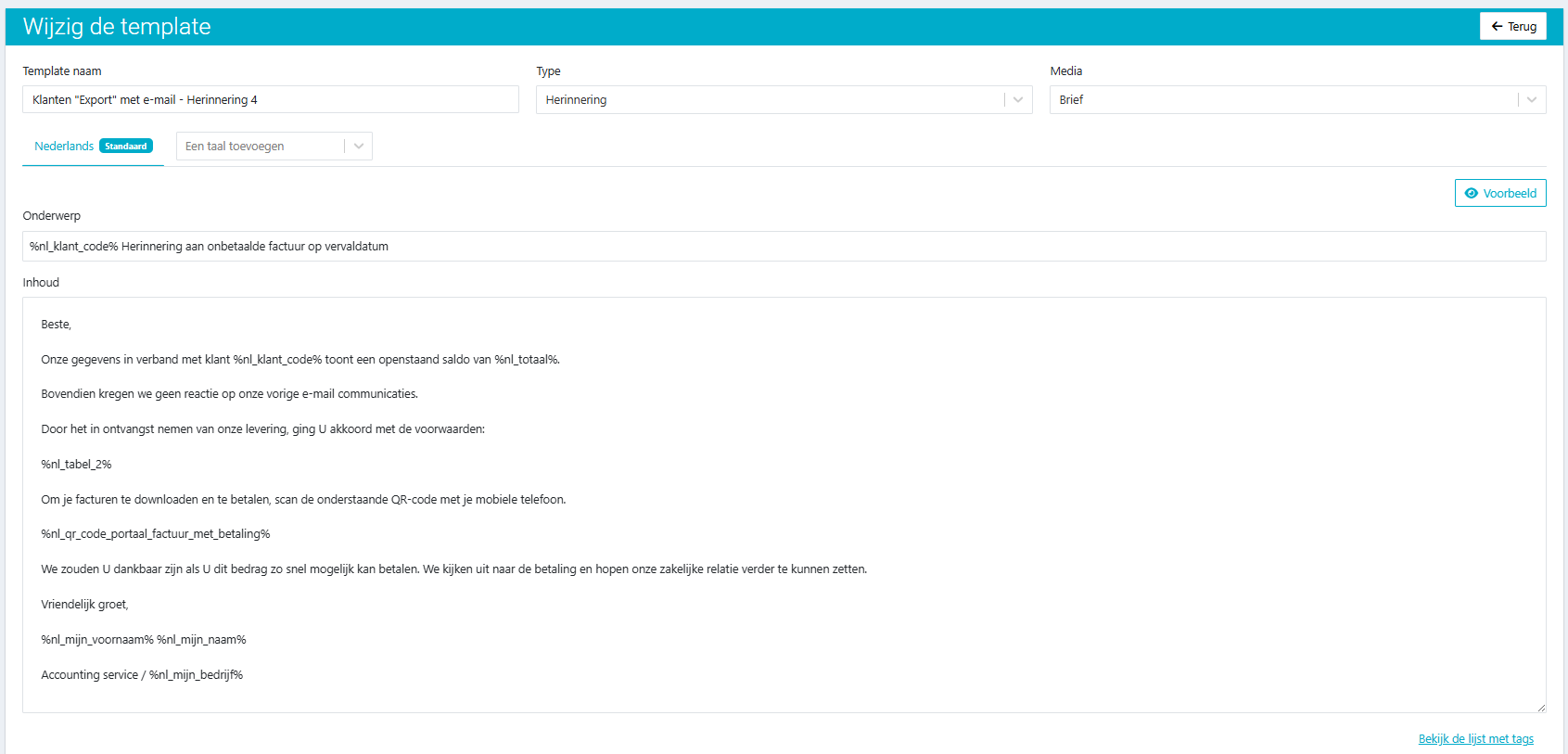
We raden je aan om steeds je template even te testen door jezelf een herinnering te sturen met deze template.
E-mails worden standaard verstuurd met de afzender noreply@clearnox.com. Om je persoonlijke gegevens te vermelden in de template kan je de volgende tags gebruiken: %nl_mijn_voornaam%, %nl_mijn_naam%, %nl_mijn_bedrijf%. Wanneer de ontvanger van de e-mail klikt op 'antwoorden' dan zal het antwoord verstuurd worden naar het e-mail adres van de afzender van de template.
Wijziging van een bestaande template
In het overzicht van de templates, klik op het 'pen' icoontje bij de juiste template:

Een scherm verschijnt met alle velden van de template, die je kan wijzigen en bewaren
Verwijderen van een bestaande template
Zoals bij het wijzigen, klik op het icoontje met een 'pen' om de template aan te passen.
In het volgende scherm klik op 'verwijderen' in de linker onderhoek.
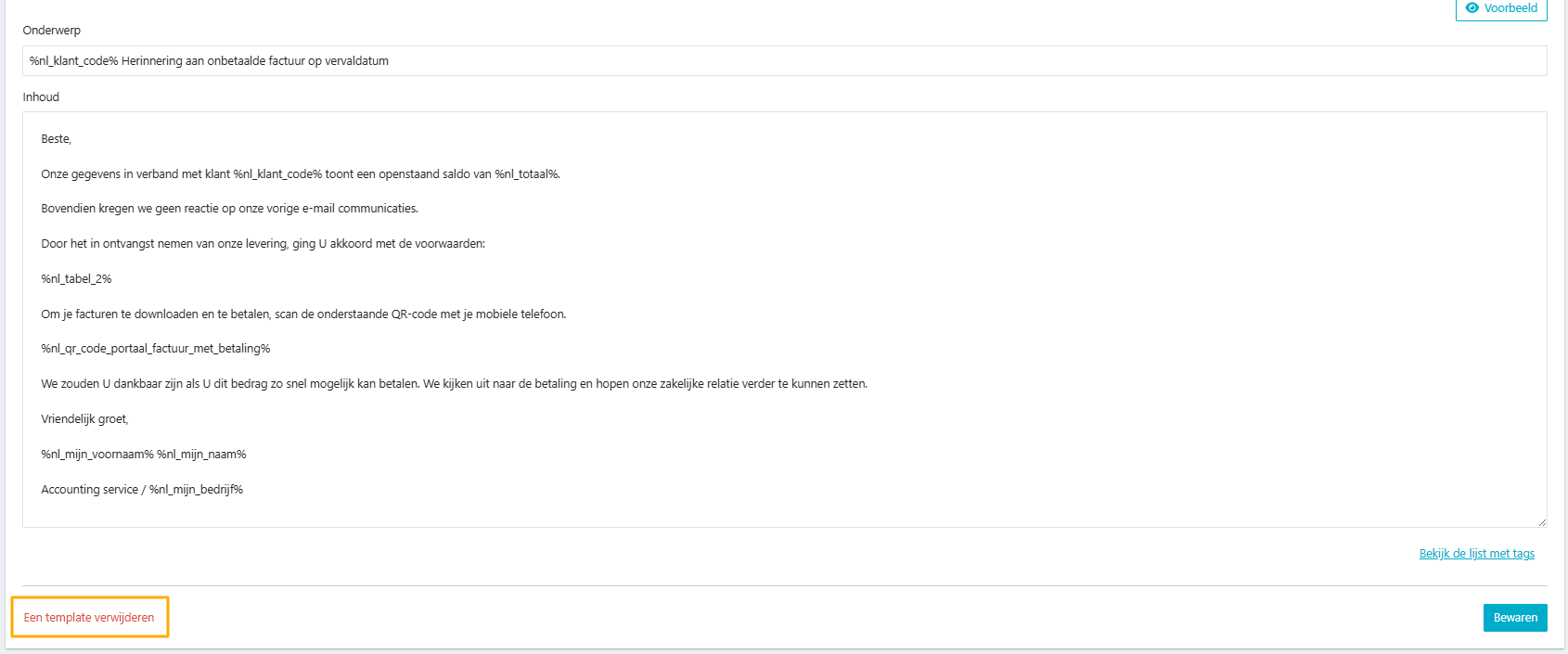
Als de template nog vermeld wordt in een scenario zal je de knop 'verwijderen' niet zien. Zorg eer dan eerst voor dat de template niet meer in gebruik is en vervolgens kan je hem verwijderen.
Een taal toevoegen aan een bestaande template
Als je klanten hebt die verschillende talen spreken, kun je hun taal toevoegen tijdens het bewerken van het sjabloon:
Ga op de pagina met sjablonen naar de titel van het sjabloon en klik erop, of klik op de drie puntjes "···" en kies "Bewerken":

Klik op de knop "Taal toevoegen" en kies uit de lijst de taal die je wilt toevoegen:
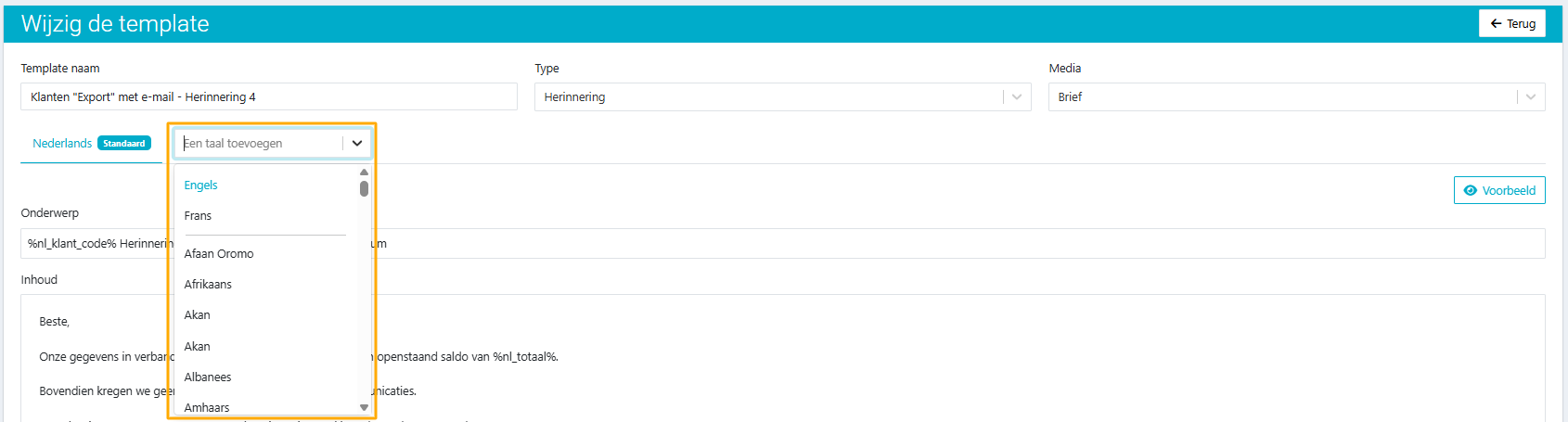
Zodra je de taal hebt gekozen, vertaal je het onderwerp en de inhoud van je sjabloon in die taal. Klik daarna op de knop "Opslaan" rechtsonder:
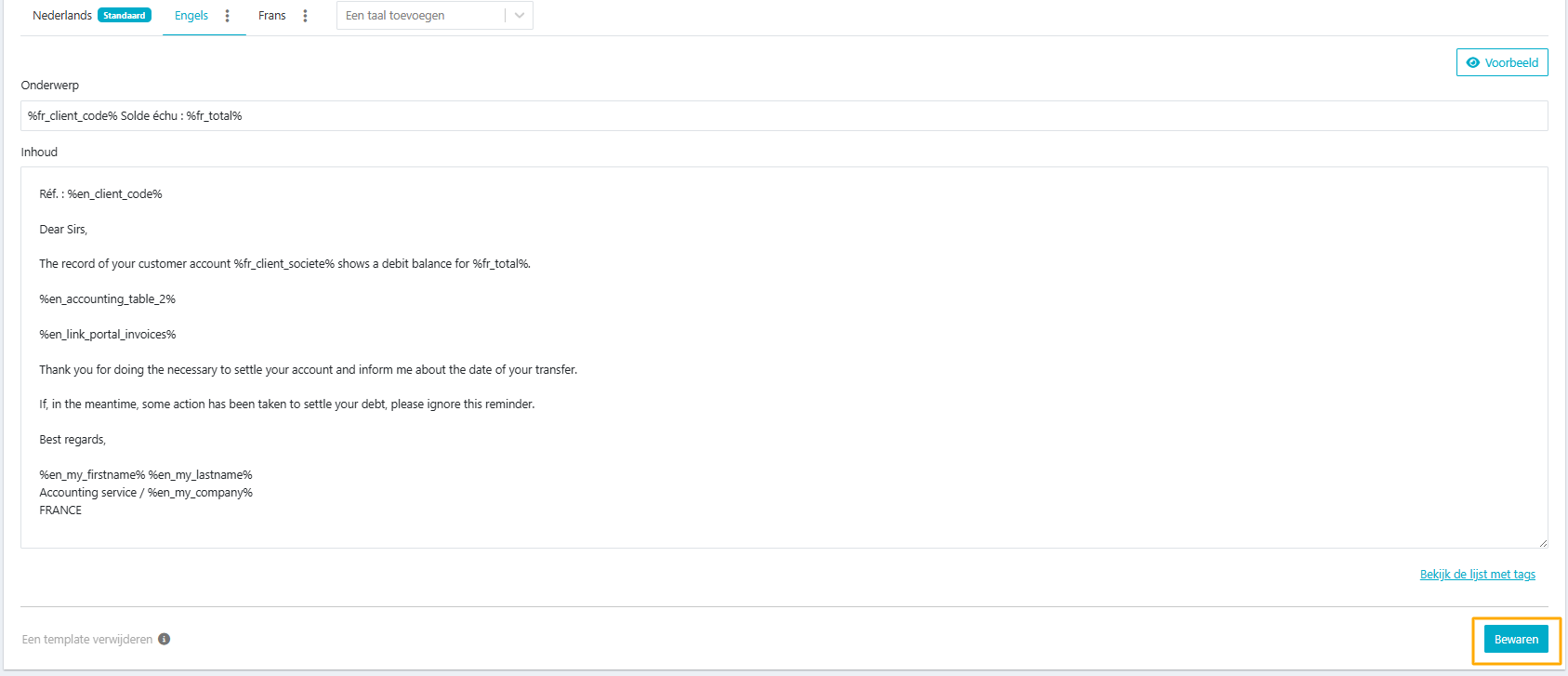
De standaardtaal van een template kiezen
De standaardtaal bepaalt welke taal de Clearnox-automatisering gebruikt bij herinneringen als de klanttaal niet is ingesteld in het sjabloon.
Om de standaardtaal in te stellen:
Op de pagina met sjablonen klik je op de titel van het sjabloon of op de drie puntjes "···" en dan op "Bewerken":

Klik op de drie verticale puntjes "⁝" naast de taal die je als standaard wilt instellen. Kies dan "Instellen als standaardtaal" en klik daarna rechtsonder op "Opslaan".
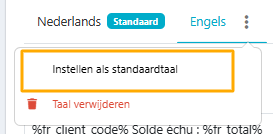
Een bestaande template verwijderen
Net als bij bewerken: klik op de drie puntjes "···" op de pagina met sjablonen en kies "Verwijderen".
Je kunt het sjabloon ook verwijderen vanuit de bewerkingspagina door op de drie puntjes "···" te klikken en daarna "Bewerken" te kiezen.
Vanaf die pagina klik je linksonder op de knop "Sjabloon verwijderen".

Templates die worden gebruikt in een scenario kunnen niet worden verwijderd.
Zijn je templates klaar? Dan hoef je ze alleen nog maar aan scenario’s te koppelen en kun je aan de slag met je herinneringen.
Was dit artikel nuttig?
Dat is fantastisch!
Hartelijk dank voor uw beoordeling
Sorry dat we u niet konden helpen
Hartelijk dank voor uw beoordeling
Feedback verzonden
We stellen uw moeite op prijs en zullen proberen het artikel te verbeteren